Der er flere fordele for digitale marketingfolk at forbinde Google Ads- og Google Analytics-konti. Analytics er en virkelig kraftfuld og robust platform, der giver dig mulighed for at få yderligere indsigt i, hvad dine kunder gør på dit website efter et klik.
Google Ads er en pay-per-click-model, og det er afgørende at forstå det fulde billede af, hvordan dine kunder interagerer med dit website. Dataene kan vise dig, om en kunde hænger fast på en side under checkout og forlader den. Eller måske forvirrer den destinationsside, du bruger i dine tekstannoncer, kunderne, og de vender tilbage til hjemmesiden for at få flere oplysninger.
Er det muligt, at du mangler vigtige oplysninger, der kan hjælpe dig med at skabe en bedre oplevelse for dine kunder? Hvad hvis det at bruge lidt tid på at analysere disse data kunne hjælpe dig med at foretage et par små justeringer, der forbedrer dit investeringsafkast?
Sådan forbinder du Google Ads med Analytics
For at få vist Google Ads-data i din Analytics-konto skal du sørge for, at kontiene er knyttet sammen. I Analytics skal du vælge “Admin” og derefter under “Property” se Google Ads Linking. Herefter skal du markere feltet ud for den Google Ads-konto, du ønsker at linke, og derefter klikke på fortsæt. Glem heller ikke at aktivere auto-tagging i Google Ads, da dataene ellers muligvis ikke rapporteres korrekt mellem platformene. Du kan få flere oplysninger i, Hvad gclid.
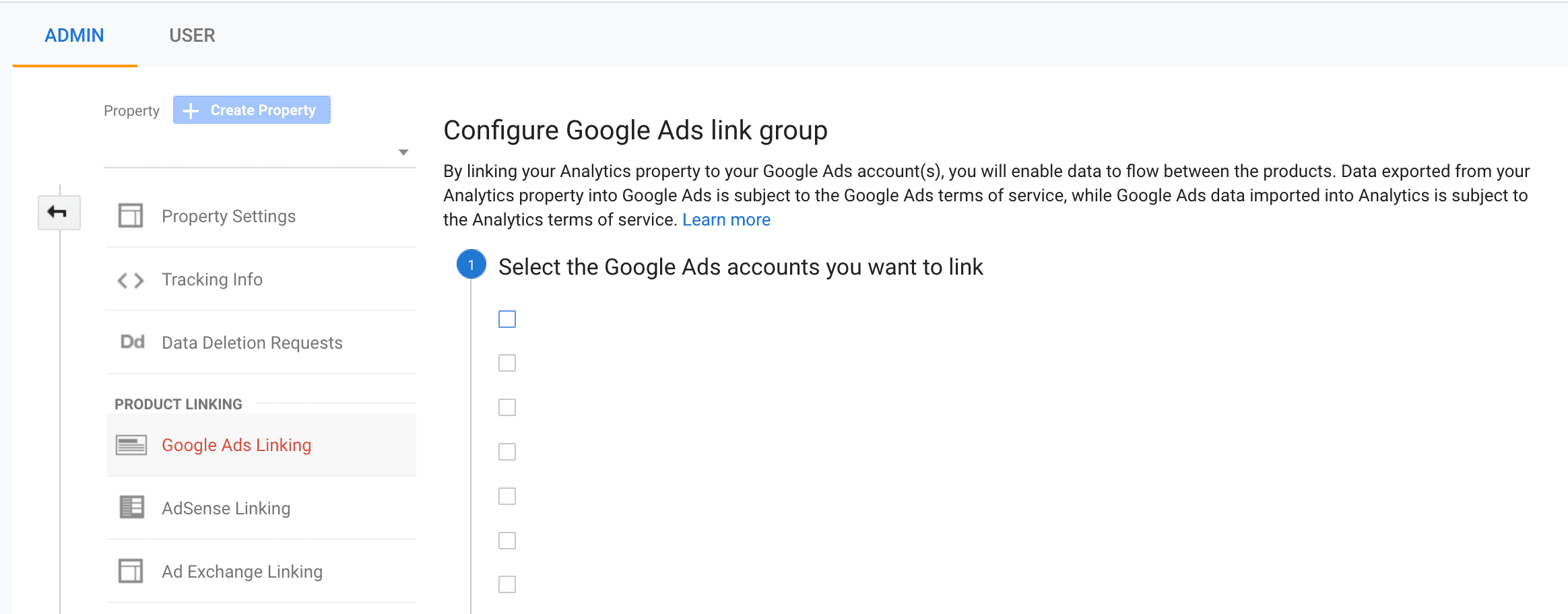
Se yderligere detaljerede instruktioner om, hvordan du linker Analytics og AdWords.
Visning af data i Analytics
Når du har linket dine AdWords- og Analytics-konti, kan du se dine annoncepræstationsmålinger inde i Analytics-platformen. Du kan se de vigtigste data her, f.eks.:
- Kampagner
- Nøgleord
- Søgningsforespørgsler
- Display målretning
- Shopping data
Der er også nye rapporter, f.eks. trækort, der giver et hurtigt billede af kundeadfærd.
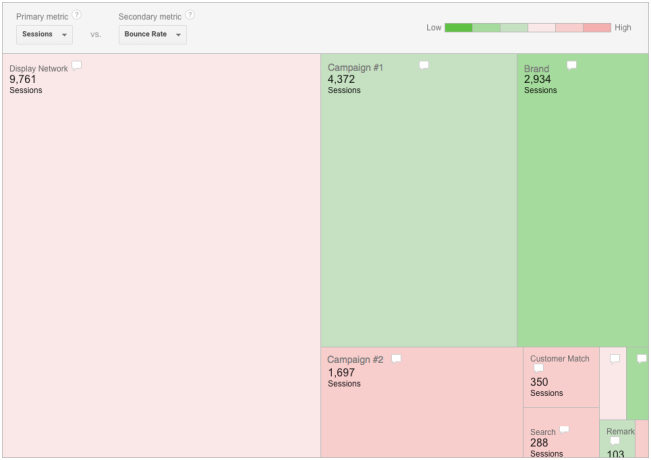
Denne visning er ikke den eneste måde, hvorpå data fra Google Ads kan ses i Analytics. Under Adfærd > Site Content > Exit Pages kan du f.eks. vælge en sekundær dimension og derefter Kilde/Medium for at se, hvor mange Google Ads-kunder der nåede frem til din takkeside.
Hvis du måler konverteringssporing i Google Ads, kan du bruge disse oplysninger til at sikre, at der ikke er store uoverensstemmelser. Husk på, at disse data aldrig vil stemme perfekt overens, men du kan spotte åbenlyse problemer som f.eks. manglende konverteringstags på bestemte sider.
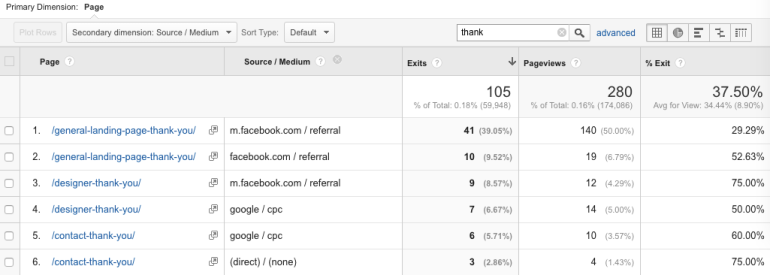
Multi-Channel Funnel Report (MCF)
Endnu flere oplysninger, som du finder i Analytics, og som du ikke kan få i Google Ads, er Multi-channel funnel-rapporten. Denne effektive rapport kan vise dig, hvordan dine betalte, display- og sociale konti kan have direkte indflydelse på dine direkte salgstal. Hvis du vil have flere oplysninger om rapportering på tværs af kanaler, kan du læse den ultimative guide til Googles Multi-Channel Funnel-rapport.
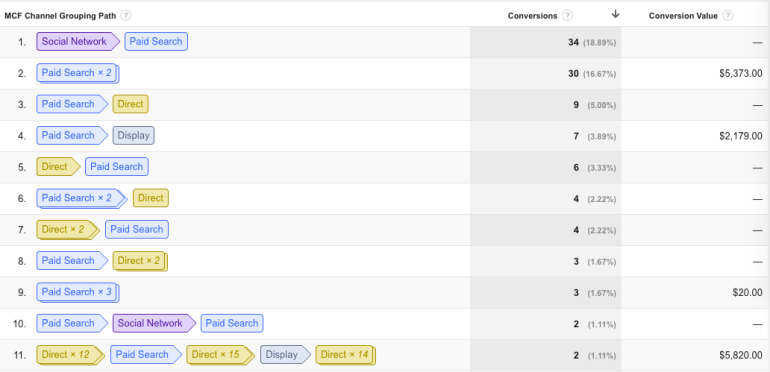
Når dine konti er forbundet, kan du importere mål direkte fra Analytics til dine Google Ads. Dette kan hjælpe dig med at spore vigtige webstedsaktiviteter i Google Ads og fungere som en backup for konverteringssporing. Husk, at hvis du har konfigureret konverteringssporing, skal du deaktivere det ene eller det andet for at være sikker på, at du ikke tæller konverteringer dobbelt.
Google Ads og Analytics-datadiskrepanser
Et andet punkt, du skal overveje, er forskellen på, hvordan Google Ads og Analytics registrerer data. Google Ads rapporterer hvert besøg som et klik, og Analytics rapporterer session som et besøg. Hvis en kunde besøger dit websted og derefter klikker tilbage en anden gang med tredive minutter, vil Google Ads rapportere det som to klik, mens Analytics kun vil rapportere én session.
Jeg håber, at denne artikel har givet dig grunde til at sikre, at dine Google Ads- og Analytics-konti er korrekt forbundet, og at du forstår din kundeadfærd fra start til slut.